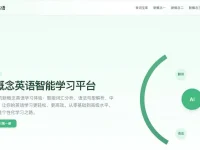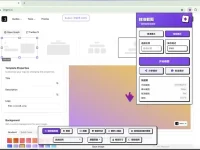很多网友不知道怎么看cpu频率,在购买或优化我们的电脑设备时,了解CPU(中央处理单元)的频率是极其重要的。CPU频率,即处理器运行的频率,通常以GHz(千兆赫兹)为单位,是衡量设备计算能力的关键指标之一。一个高频率的CPU通常意味着更好的性能,尤其是在处理复杂任务和多任务操作时。本文将详细介绍在不同操作系统(包括Windows、macOS、Android和iOS)中查看CPU频率的方法。
在Windows电脑中查看CPU频率
方法一、使用任务管理器:
- 右键点击任务栏,选择“任务管理器”。
- 切换到“性能”标签页。
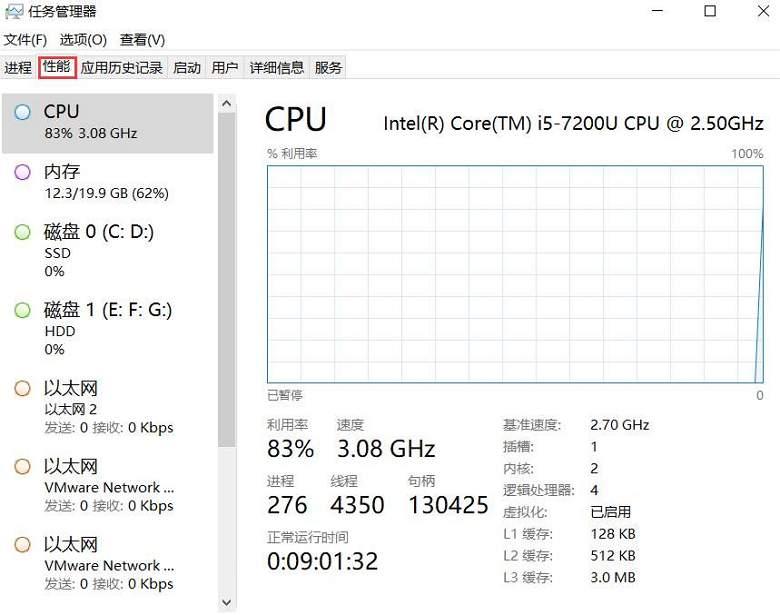
可以查看“性能”部分,找到“CPU”信息,它显示了当前所有核心的平均频率。
方法二、使用系统信息工具:
使用如CPU-Z等第三方软件可以提供更详细的CPU信息,包括核心数量、线程数和每个核心的实时频率。

我们下载并安装CPU-Z,运行程序后,在“CPU”标签页查看“核心速度”。
在macOS电脑中查看CPU频率
方法一、活动监视器:
1、进入“实用工具”,找到并双击“活动监视器”。
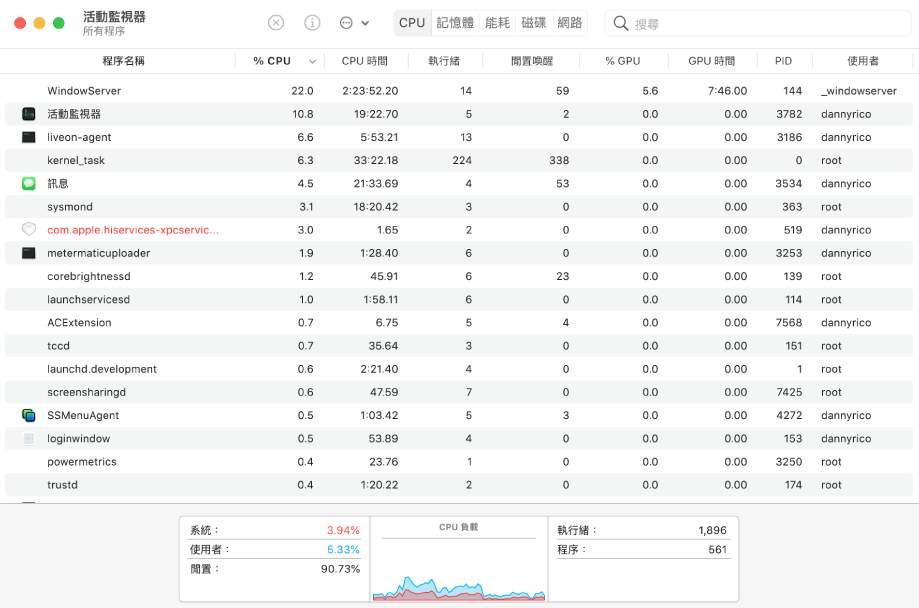
2、点击“CPU”选项卡,查看“状态”列,你可以看到CPU的型号和当前工作频率。
方法二、终端命令:
1、 打开“终端”应用。
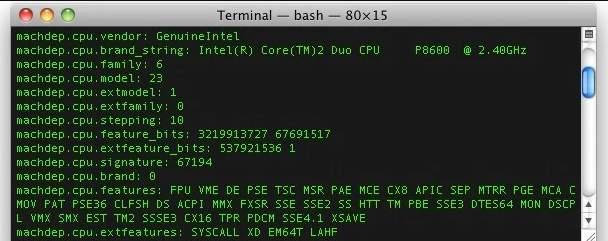
2、输入命令sysctl machdep.cpu.brand_string并回车,这个命令会输出CPU的基本信息,但不包括实时频率。
在Android手机中查看CPU频率
方法一、使用CPU-Z应用:
- 从Google Play商店下载并安装CPU-Z。
- 打开应用,你可以在“CPU”信息部分看到“实际速度”和其他详细信息。
方法二、使用开发者选项:
- 在手机的“设置”中找到“关于手机”,连续点击“版本号”以启用开发者选项。
- 返回设置菜单,找到并进入“开发者选项”,开启“显示CPU使用情况”的功能。这样,屏幕上就会显示一个悬浮的CPU使用率和频率的小窗口。
在iPhone或iPad中查看CPU频率
由于iOS的限制,没有直接的方法来查看CPU频率。但你可以通过下载如Lirum Device Info或System Monitor等应用来获取一些基本的硬件信息,这些应用在App Store中可以找到并下载安装使用。
通过上述方法,用户可以方便地在不同设备上查看CPU频率,从而更好地了解设备的处理能力和优化其性能。无论是为了提高工作效率还是进行硬件升级,掌握这些信息都是非常有价值的。


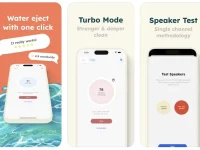


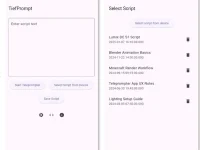
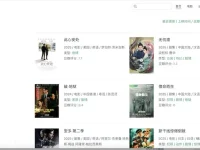
![QuickGo 外链直达:自动绕过网站安全跳转限制[Chrome]](https://www.3kjs.com/wp-content/uploads/2025/04/iScreen-Shoter-Google-Chrome-250428150633-200x150.webp)